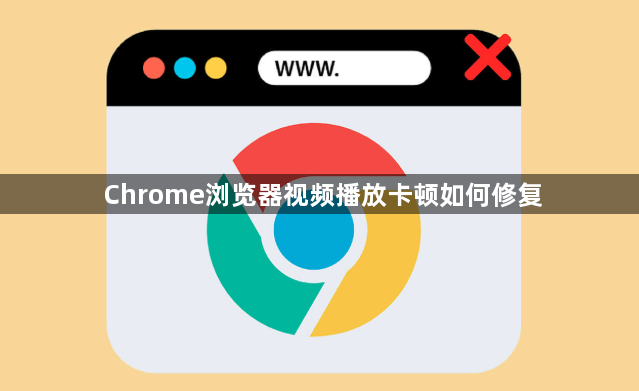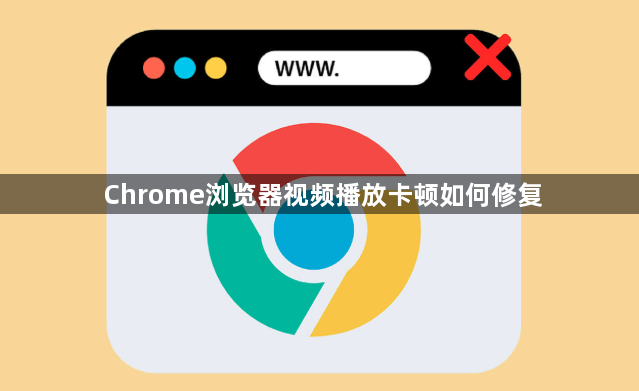
以下是针对“Chrome浏览器视频播放卡顿如何修复”的实用教程:
更新Chrome浏览器至最新版本。打开浏览器点击右上角三个点进入菜单,选择帮助中的关于Google Chrome选项。系统会自动检测并安装可用更新,新版本通常包含性能优化和兼容性改进,能有效解决部分卡顿问题。
关闭不必要的扩展程序。访问更多工具下的扩展程序管理页面,禁用或删除不常用的插件。过多运行的扩展会消耗系统资源,影响视频解码效率,特别是广告拦截类工具可能干扰网络请求处理。
启用硬件加速功能。进入设置页面找到高级选项展开,在系统分类中勾选使用硬件加速模式。此设置允许调用GPU进行视频渲染加速,显著提升复杂画面的处理速度和流畅度。
优化网络连接质量。优先使用有线网络替代Wi-Fi以获得更稳定的传输速率,定期重启路由器缓解拥堵情况。同时关闭其他设备的大流量应用,确保足够带宽分配给视频流媒体服务。
清理缓存与临时文件。通过更多工具中的清除浏览数据功能,选择所有时间段并勾选缓存图片文件及Cookie等选项执行删除操作。积压的数据会降低浏览器响应速度,定期整理可恢复最佳工作状态。
调整视频画质参数。在播放界面右键点击画面选择设置项,将分辨率或比特率调低至合适水平。较低质量设置能减少数据传输量和处理器负载,适用于网络环境较差时的应急方案。
检查显卡驱动状态。进入设备管理器查看显示适配器属性,右键选择自动更新驱动程序。过时的图形驱动可能导致解码错误,更新后需重启电脑使改动生效。
监控硬件温度变化。使用监测工具如HWMonitor观察CPU和GPU的工作温度,过高的温度会引起降频保护机制启动。及时清理散热风扇灰尘或增加辅助散热装置有助于维持正常性能输出。
限制同时打开的标签页数量。保持仅保留正在观看的视频页面,其他无关标签页全部关闭。每个额外标签都会占用内存资源,过多并发任务会导致系统资源紧张影响播放效果。
停用PPAPI类型插件。在地址栏输入chrome://plugins进入插件管理界面,找到并禁用基于PPAPI技术的模块。这类插件有时会与视频解码过程产生冲突,导致画面停滞现象。
通过分层级的管控策略组合运用上述方法,优先解决影响基础功能的明显错误,再逐步优化细节体验。遇到复杂问题时,可以同时开启多个面板协同工作,例如结合元素审查与控制台日志分析动态效果实现原理。日常使用时保持开发者工具熟练度,定期检查更新版本带来的新特性支持情况。